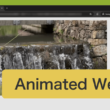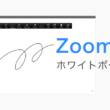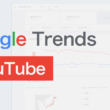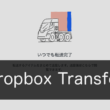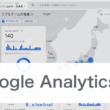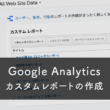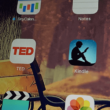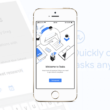初心者でも簡単!Google Scholarで論文を探す方法
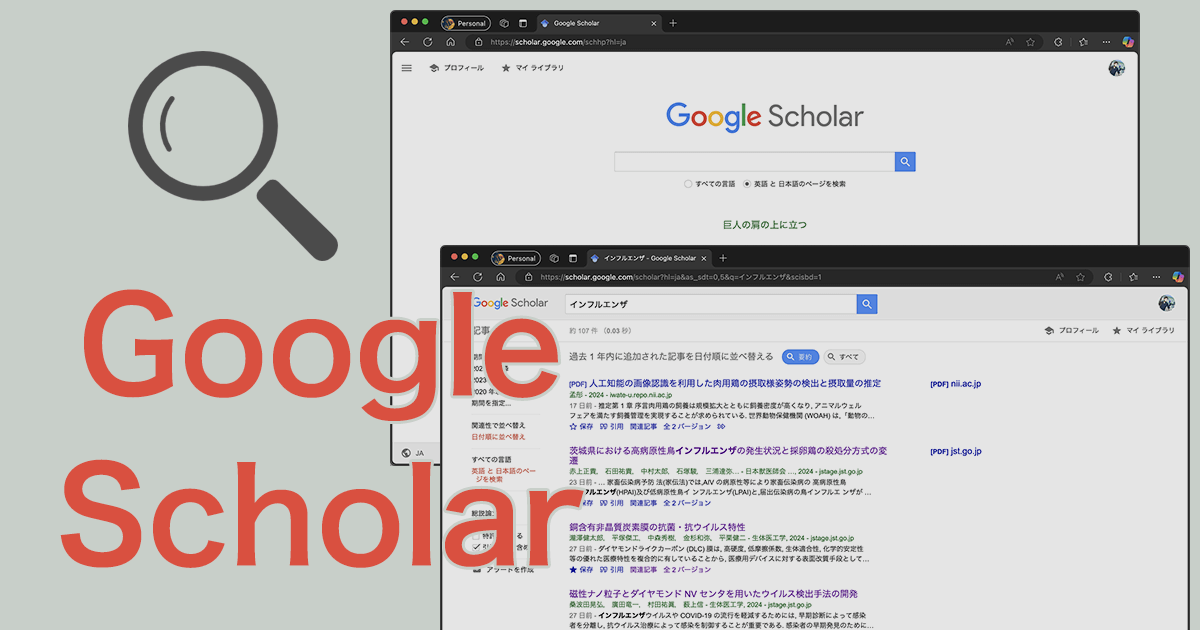
多くの場合、人は何か問題に直面したとき、その解決のために情報を必要とします。しかし、インターネットが普及した情報化社会では、正確な情報を収集することが困難な場合があります。
特にSNSの普及により、誰もが自由に情報を発信できるようになったことで、従来のマスメディアでは扱われない視点や現場の声が広く共有され、多様な情報が得られるようになりました。その一方で、発信者が専門家でない場合も多く、誤った情報や意図的なフェイクニュースが拡散しやすくなるという課題も生じています。
情報には様々なバイアスが生じ、正当性や妥当性を欠くことがあります。この問題はインターネットだけでなく、新聞、雑誌、テレビ、ラジオなどのマスメディアにも共通しています。そのため、どの情報も批判的に受け取り、複数の視点を確認することが重要です。
私たちがより正しい情報を利用していくには、様々な研究から導き出した正当性と妥当性の高い科学的根拠(エビデンス)のある情報を収集しなくてはいけません。
信頼できる情報を探す際には、Google Scholar(グーグルスカラー)を活用するのがおすすめです。
Google Scholarは、学術論文や研究資料を検索・閲覧できる無料のWebサービスで、幅広い分野の論説、論文、書籍、要約、法律関連資料などを探すことができます。
信頼できる情報を探すときだけでなく、新しいトピックや分野を学びたいとき、また大学の課題や研究プロジェクトで信頼性の高い一次情報(学術論文)が必要な場合にもGoogle Scholarは役立ちます。
Google Scholarの使い方
Google Scholarは誰でも利用できるサービスとなっています。
またGoogleアカウントをお持ちであれば、便利な機能も使えるようになります。
ここからは、Google Scholarの簡単な使い方を見ていきます。
下記のURLからGoogle Scholarにアクセスします。
Google Scholar
https://scholar.google.com/
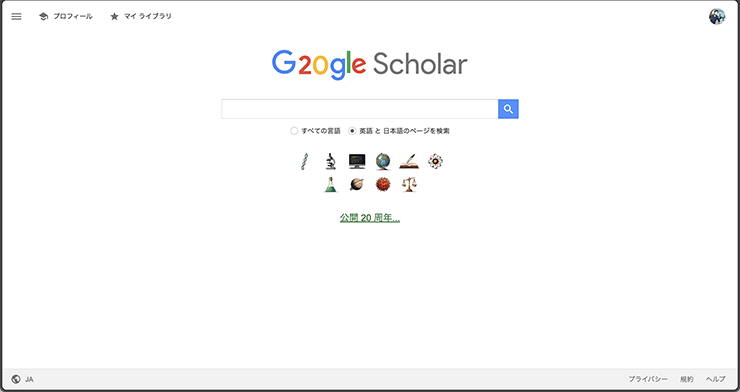
Google ScholarはGoogle検索と同じで、シンプルなデザインとなっています。
検索窓に探している内容のキーワードを入力し、虫眼鏡アイコンをクリック、またはEnterキーで検索をかけます。
検索結果では、学術論文や研究資料のタイトルから著者情報、説明文などが表示されます。
無料で閲覧でいるものについては、すべてではありませんがタイトルの右にPDFのリンクが表示されたりします。
その他、保存や引用をわかりやすくしたり引用数の確認、また関連記事のアクセスも手軽に行えます。
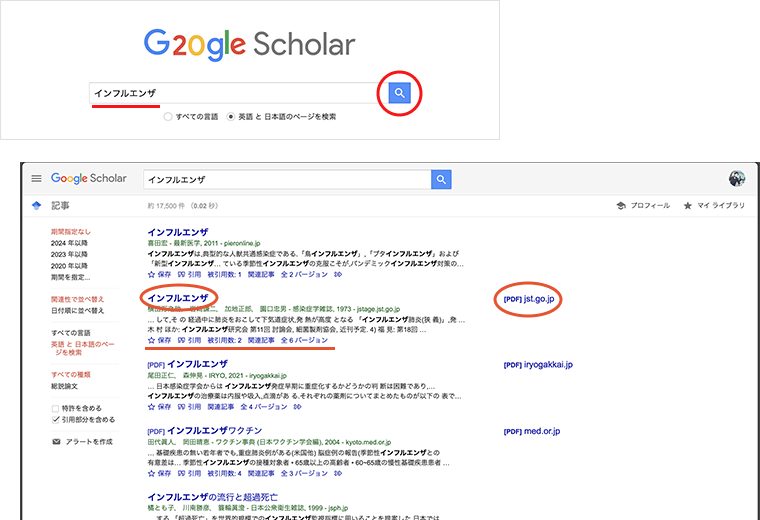
最新の研究成果を必要とする場合は、検索結果を「日付で並べ替え」する機能を活用すると良いでしょう。
画面左の項目から「日付で並べ替え」を選択することで、最新のものから表示するようにできます。
その他、期間指定や言語、種類などの設定も可能です。
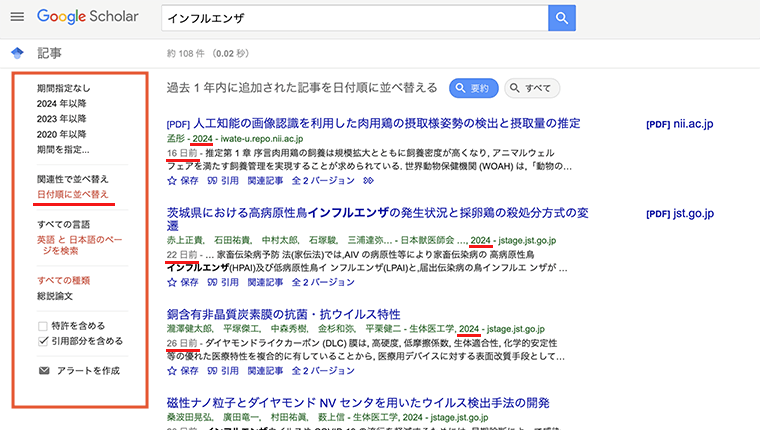
単体キーワードで検索してもいいですが、他の検索エンジンでもよくある検索コマンド(AND検索、OR検索、NOT検索、フレーズ検索など)を使うと、効率的に論文を探すことができます。
- AND検索
- 複数のキーワードから検索。
複数のキーワードの間には空白を入れます。
例:「生成AI 医療」 - OR検索
- どちらか一方のキーワードが含まれている情報を検索。
複数のキーワードの間に「OR」を挟みます。ORの前後には空白を入れます。
例:「肺炎 OR 脳炎」
「インフルエンザ 肺炎 OR 脳炎」 - NOT検索
- あとに続く単語を除外して検索。
複数のキーワードの間に「-(マイナス)」を挟みます。複数のキーワードの間には空白を入れますが、マイナスの後は空白を入れません。
例:「生成AI 医療 -ロボット」 - フレーズ検索
- 複数のキーワードをひとまとまりとして検索。
まとめて検索したいキーワードをダブルクォーテーション「”」で囲みます。
例:「”生成AI 教育”」
これらの検索コマンドを活用すれば、目的の情報をスムーズに探すことができます。
Google Scholarで登録されている学術論文や研究資料は、掲載元のデータベースが無料公開している場合、無料で閲覧することができます。
一方で、有料公開されている場合は、所蔵している図書館に貸出を依頼する、または複写を依頼して郵送で受け取る方法があります。この場合、複写料金や発送事務手数料、送料が発生することがあります。
また、Google Scholarには、すべての学術論文や研究資料が登録されているわけではなく、未登録の論文も存在します。
研究機関では、分野ごとに提供されている専門的なデータベースが利用可能な場合、そちらを活用することが一般的です。
便利な機能
Googleアカウントをお持ちであれば、マイ ライブラリやアラート機能など、情報の管理に便利な機能が使えます。
普段から使っているWebブラウザにて、Googleアカウントでログインした状態でGoogle Scholarを利用していきます。
マイ ライブラリ
マイ ライブラリは、興味のある論文や記事を保存し、整理して管理ができる機能になります。
後でもう一度読み返したいときなどにすぐに情報にアクセスできます。
学術論文や研究資料の検索結果にて、星のアイコンがついた「保存」を選択することで、マイ ライブラリに保存することができます。そのまま保存してもいいですが、ラベルを付けておくと効率的に情報を整理することができます。
「新規作成」から自由にわかりやすいラベルを付けることができます。
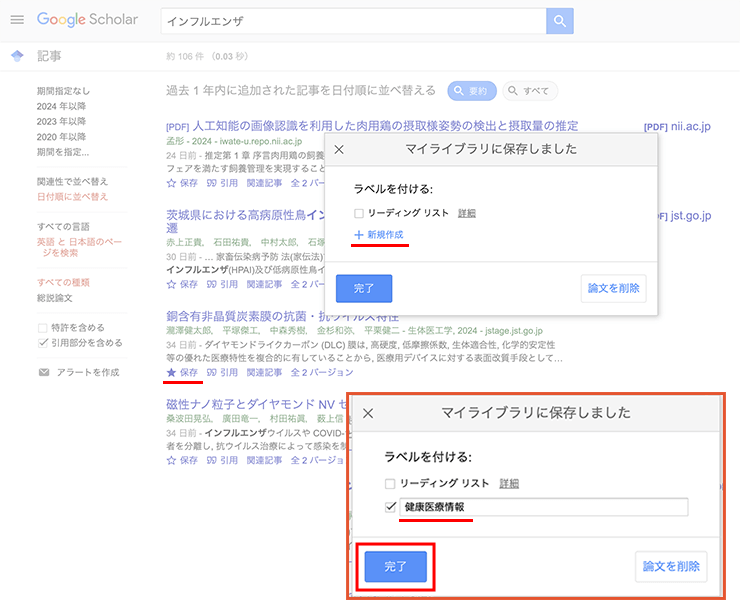
マイ ライブラリへのアクセスには、画面左上の三本線アイコンからメニューを表示して「マイ ライブラリ」を選択します。
また、ページ上部のリンクからも手軽にアクセスできます。
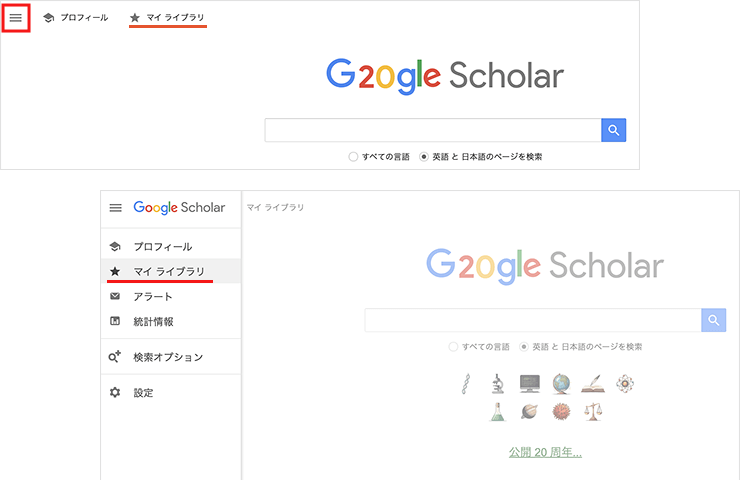
検索した際に保存した情報はすべて、マイ ライブラリで管理されます。
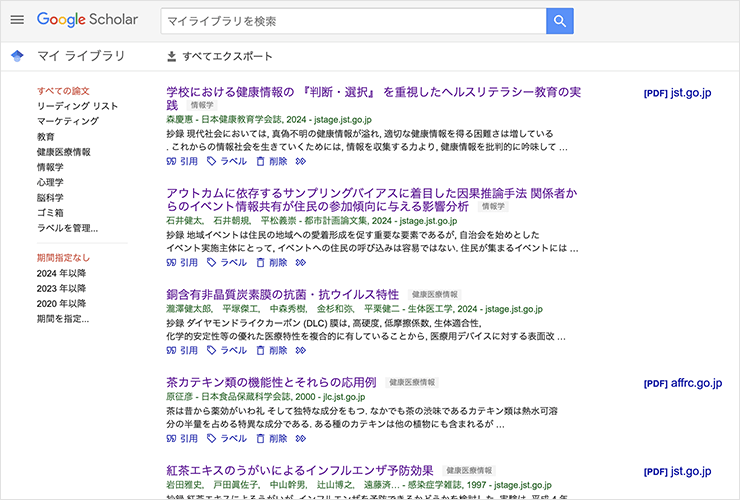
画面左のメニューからは、ラベルで学術論文や研究資料を探すことができます。
デフォルトではすべての論文となっていますが、ラベル名を選択することで、対象のラベルが付いた論文だけを表示することができます。
ラベルは後から変更でき、チェックボックスですので複数選択が可能です。
また「ラベルを管理」からは、ラベルを細かく管理していくこともできます。
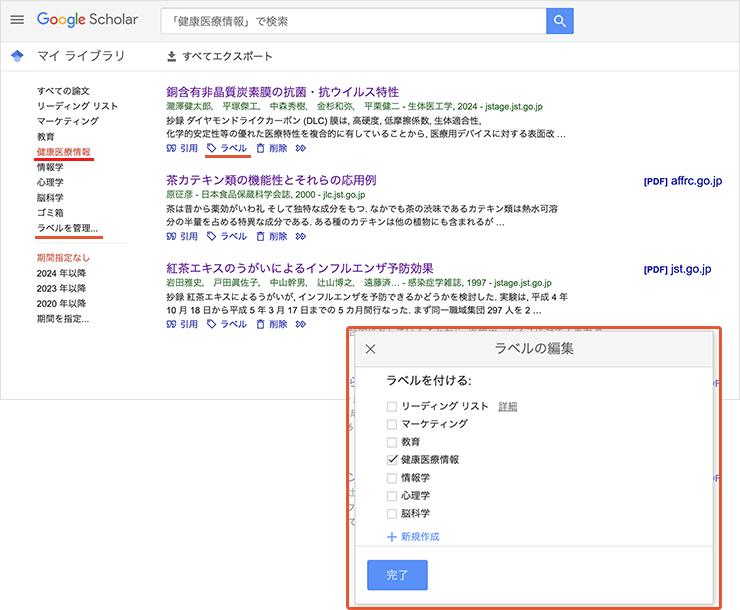
ラベルの管理では新しいラベルの作成だけでなく、ラベル名の編集や削除などもできます。
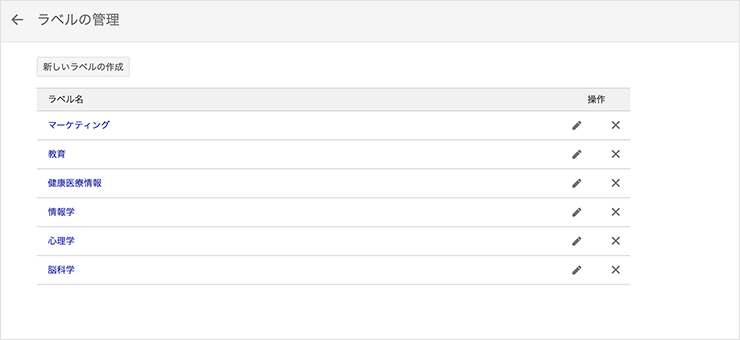
マイ ライブラリではラベルを活用することで、ジャンルで管理したり学習や研究にテーマに合わせたオリジナルのリストを作成するなど、効率的に情報を整理することができます。
アラート機能
アラート機能は、特定のキーワードやトピックに関連する新しい学術論文が公開された際に、通知を受け取ることができる機能です。ログインしているGoogleアカウントのメールで通知が届きます。
常に新しい情報を収集したいときに便利です。
三本線アイコンからメニューを表示して「アラート」を選択します。
アラートの設定ページにて、「アラートを作成」のボタンからアラートを作成します。
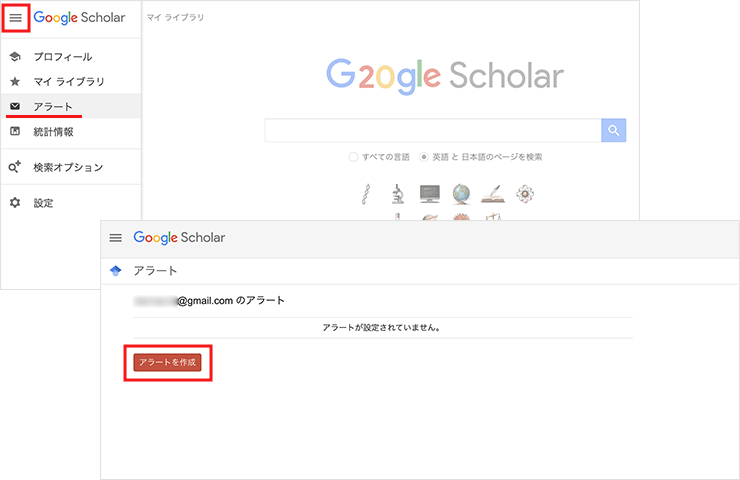
複数キーワードをひとまとまりとしたフレーズ検索でアラートを作成してみます。
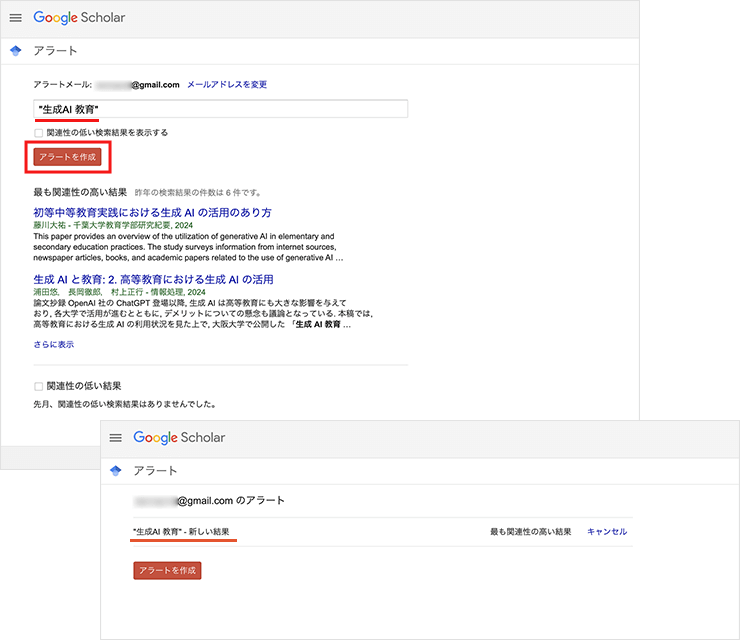
検索コマンドをうまく使い効率的な検索でアラートを作成しておけば、常に新しい情報を公開されたタイミングで収集することができます。
まとめ
世の中に溢れる情報から正確な情報を収集することは困難ですが、Google Scholarを活用すれば正確な情報を効率的に得ることができ、興味のある分野の学習やプライベートでの利用など、幅広い用途に役立てられます。
よくある検索エンジンと同じように、シンプルで使いやすい検索ツールですので、情報収集の方法の1つとしてGoogle Scholarを知っておくといいでしょう。